怎样把XP系统电脑上的大容量文件传输到手机上?
许多XP系统用户都曾经碰到这样一种情况,自己在电脑上下载了一份视频或者文件,因为十分重要想要带回家,但是又没把U盘带在身上,这可怎么办?这个时候我们只能将手机当成存储器。那么,我们应该怎样才能把XP系统电脑上的大容量文件准确传输到手机上。
推荐系统:萝卜家园xp系统
具体方法如下:
1、请安装好360助手,也可以在360安全卫士里面找到360手机助手。然后把手机的连接线与电脑连接好,这时候,会有一个识别的过程,我们只要一直点击下一步就可以。当识别好后,会出现如下图所示画面;
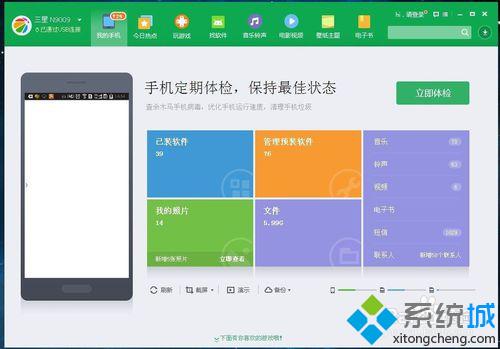
2、根据图中的内容,我们可以点击“三星n9009”那个位置,会出现下图的提示,这时候点击“把文件传到手机”就会出现一个类似qq的对话框,把我们要传送的文件传过来就可以了;
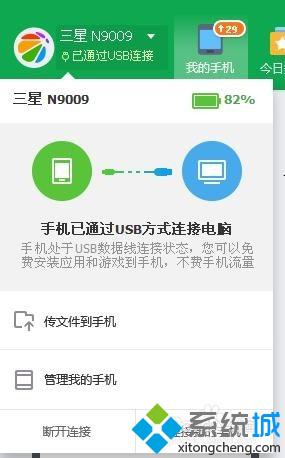
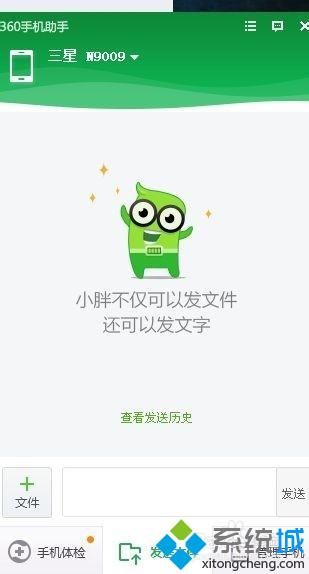
3、当然,如果要传送的文件比较大的话,还是要直接通过系统上传的方式来传送。我们在360手机助手中,点击我的手机,点击系统,会弹出如下图所示图标。然后在非系统选项下,如音乐位置,建立一个文件夹,点进去,选择上传文件到手机,然后确定,这样就可以把大容量的文件传到手机里了。


温馨提示:xp系统与win7系统不一样,需要借助软件实现传送,而win7可以直接把手机当U盘用,更方便。
只要通过上面几步进行操作,我们就能把XP系统电脑上的大容量文件传输到手机上了,不管有没有U盘在手,我们都能轻松拷贝回电脑中的文件了。
相关教程:电脑上怎样上传文件用u盘怎样在电脑上传文件怎样把wi7 変成xp 系统手机与电脑传输文件怎样上传东西我告诉你msdn版权声明:以上内容作者已申请原创保护,未经允许不得转载,侵权必究!授权事宜、对本内容有异议或投诉,敬请联系网站管理员,我们将尽快回复您,谢谢合作!










